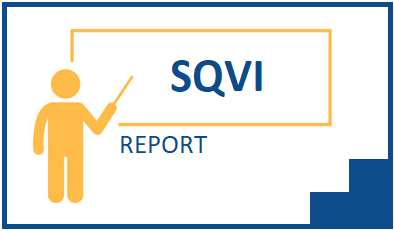Dnes sa pustíme do vytvorenia jednoduchého reportu použitím transakcie SQVI.
Po spustení transakcie zadať do prázdneho poľa QuickView názov pre náš nový report (napríklad MV_TEST) a potom klik na tlačidlo Založenie. Zobrazí sa dialógové okno..
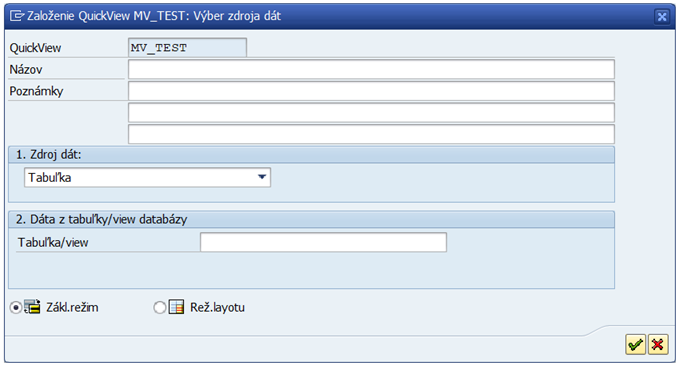
.., kde do poľa Názov treba zadať popis pre nový report, potom v časti 1. Zdroj dát: z ponuky vybrať položku Join tabuliek (to preto, lebo v rámci tohto seriálu budeme prepájať medzi sebou viac tabuliek – ak by sme si chceli spraviť report iba nad jednou tabuľkou, tak ponecháme nastavenie v tejto časti na položke Tabuľka a v časti 2. Dáta z tabuľky.. by sme zadali názov SAP tabuľky, napríklad MARA) a tiež ešte zvoliť voľbu Základný režim (režimy sa dajú neskôr prepínať medzi sebou).
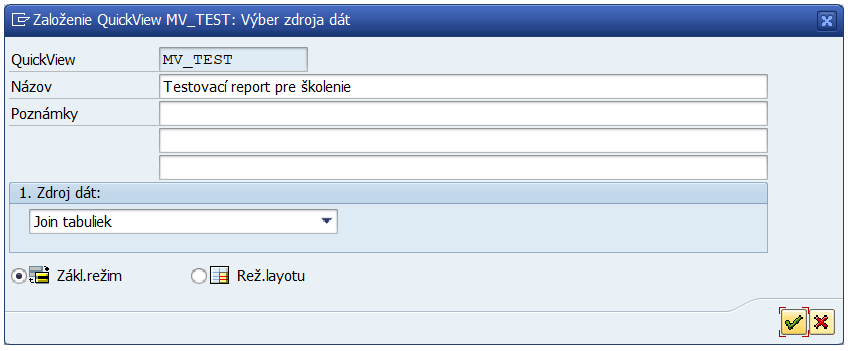

Po potvrdení nastavenia sa zobrazí prostredie, v ktorom budeme pokračovať v založení podkladu pre výber zdroju dát, ktorý potrebujeme pripraviť, aby nám report vôbec niečo zobrazil.
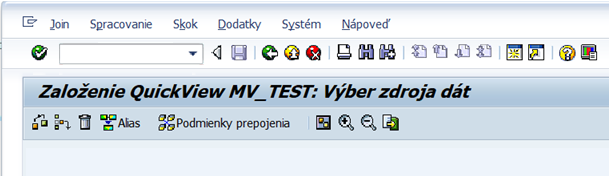
A môžeme pokračovať.

V zobrazenom dialógovom okne do poľa Tabuľka zadáme názov SAP tabuľky.
Najskôr zadať názov tabuľky MARA a stlačiť klávesu ENTER. Potom opäť klik na vyššie uvedenú ikonu, ale tentoraz zadáme názov tabuľky MARC a opäť stlačíme klávesu ENTER.
Po doplnení relevantných tabuliek bude stav v okne nasledovný..
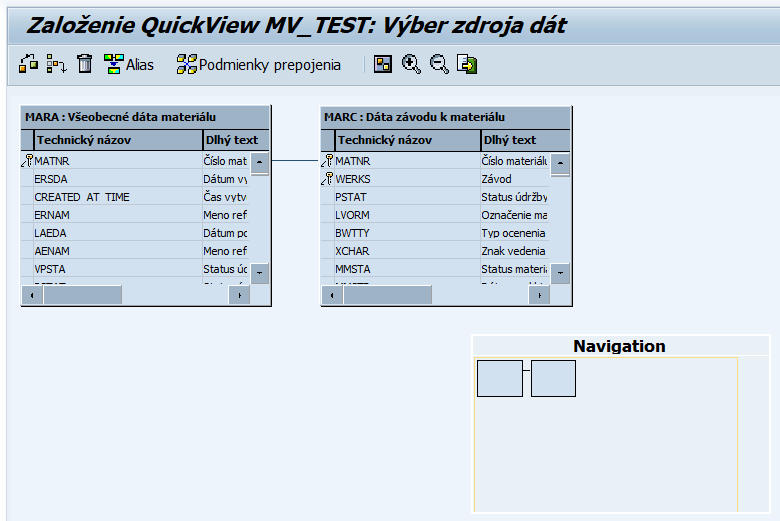
.. a ako je zobrazené na obrázku, tabuľky sa automaticky prepojili na úrovni poľa MATNR, čo je číslo materiálu v jednotlivých tabuľkách.

Teraz už len stlačiť klávesu F3 a čo spraviť ďalej, to si ukážeme v ďalšom pokračovaní tohto seriálu.
Zaujal Vás článok? Zvážte možnosť jeho zdieľania na sociálnych sieťach alebo dajte mi vedieť Váš názor resp. pripomienky k tomuto článku a to odoslaním správy cez formulár, alebo priamo na e-mailovú adresu info@saperp.sk.